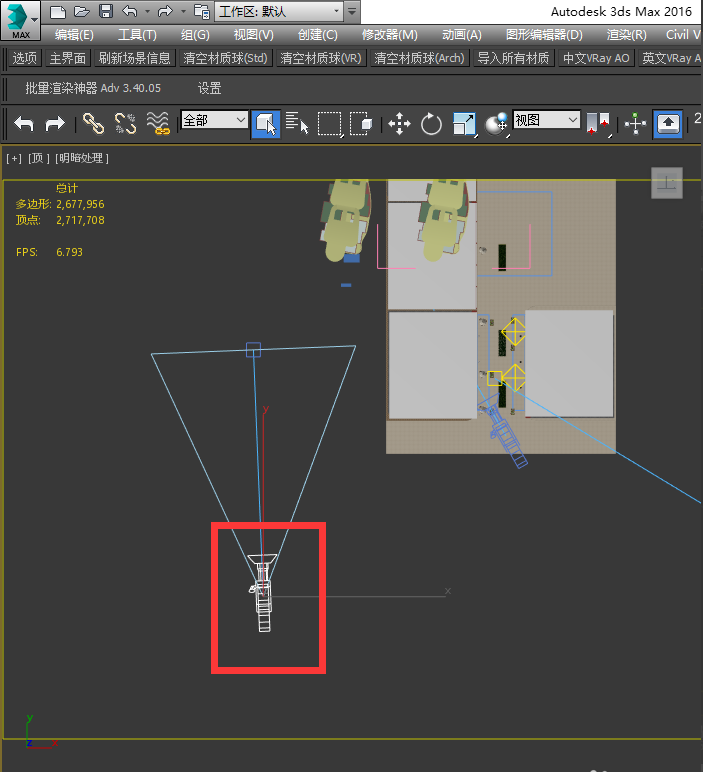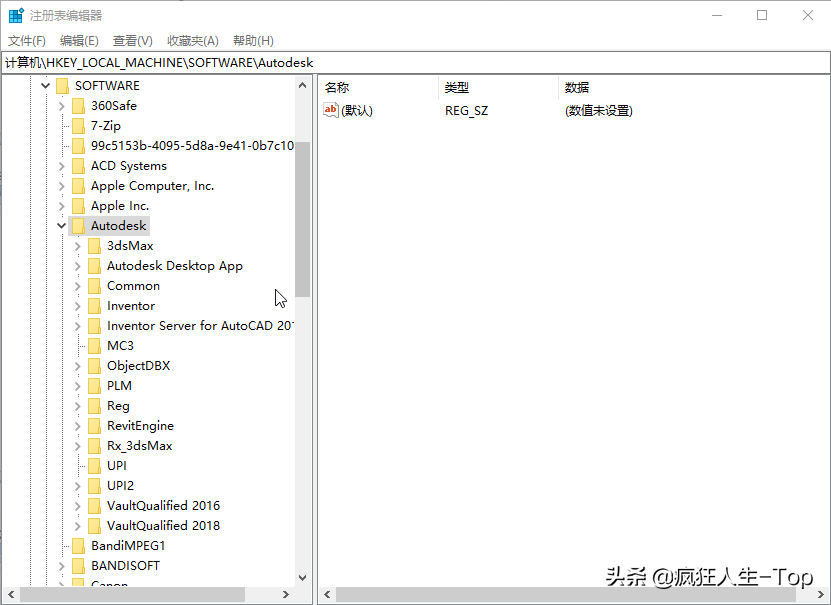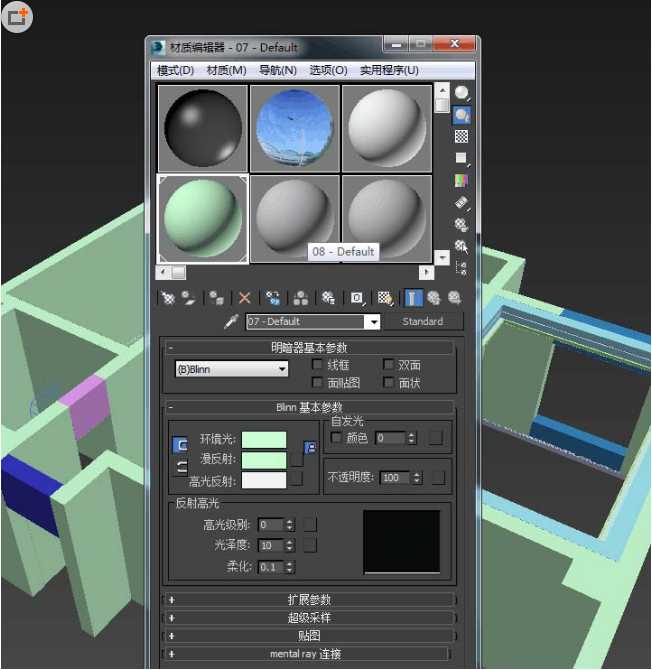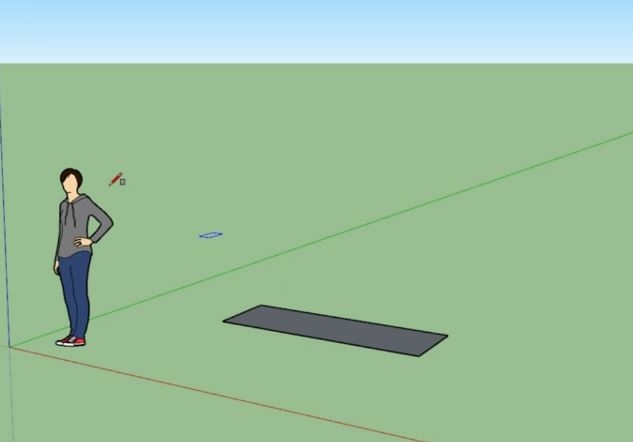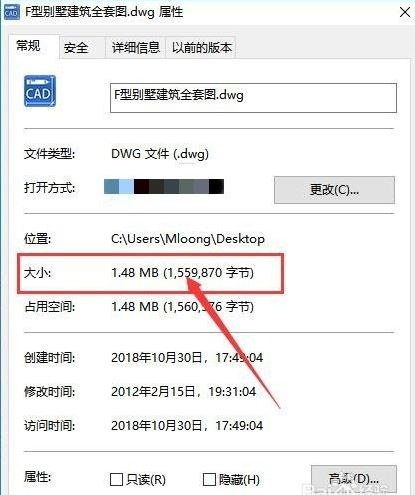利用画笔描边及图层样式制作沙滩划痕字(用彩笔描出图形的边线)优质
划痕字制作过程有点繁琐。因为文字构成比较复杂。有原文字。描边。阴影。颗粒等。制作的时候先把主体文字做出来。然后用不用的画笔描边路径做出边缘的沙粒。再用图层样式加上浮雕及阴影增加立体感即可。最终效果
1。打开编辑 >预设管理器。在预设类型下拉菜单中选择图案。然后单击预设类型右边的小箭头。选择自然图案。弹出询问窗口的时候。选择追加。
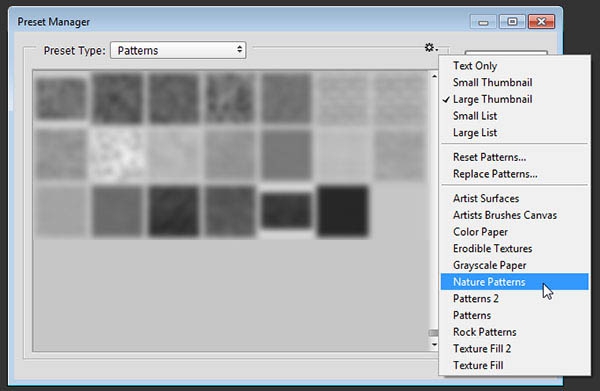
2。打开沙子图像。然后在图像 > 调整 > 色彩平衡中。在下方的色调平衡中选择中间调。然后调整色彩平衡的值为。8。 -1和-26。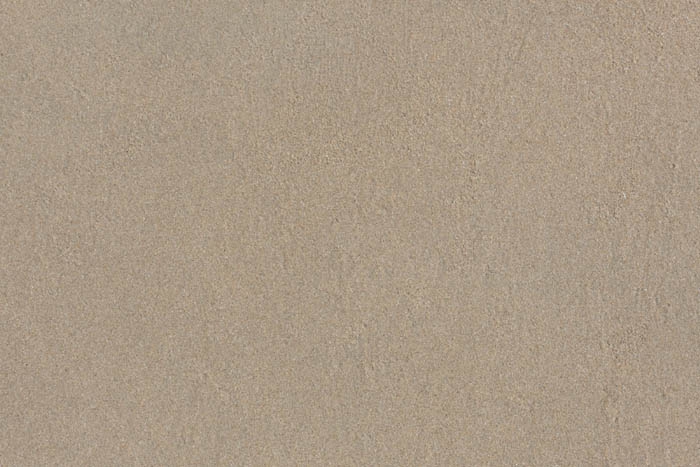
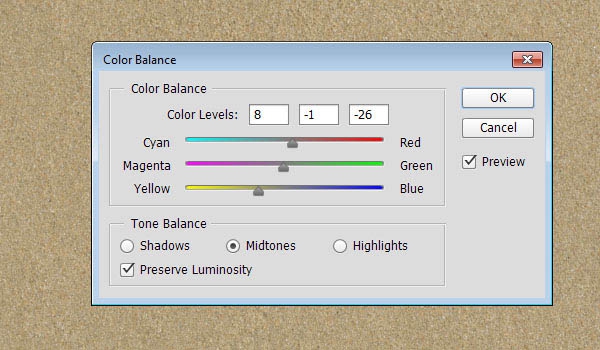
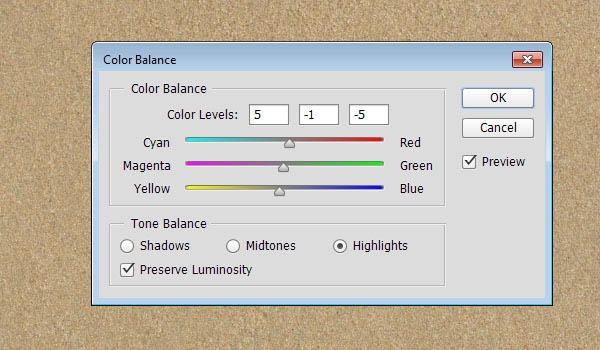
3。复制背景图层。
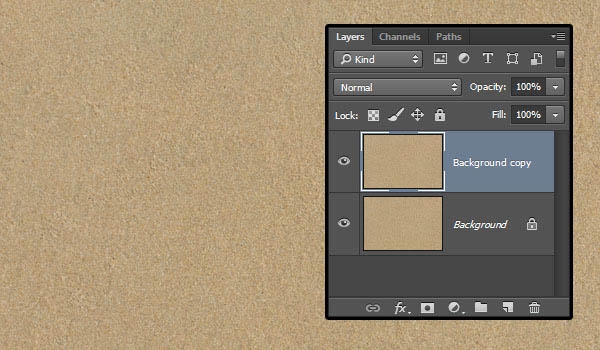
4。打开图像 > 调整 > 色阶。调整伽玛值到0.80。这样使得材质略微变暗。
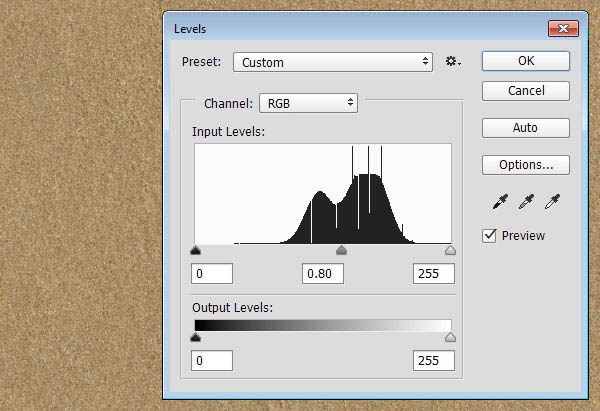
5。使用GelPen Medium字体在全大写情况下输入文字。字体大小为350 pt。字距调整为100。字色为#6c6760。另外如果你写了不止一行的内容。记得适当调整行距。在这里我把它设为300 pt。
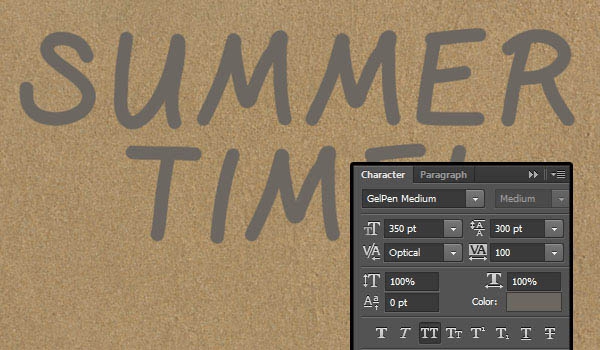
6。把文字图层的混合模式改为柔光。然后复制一层。
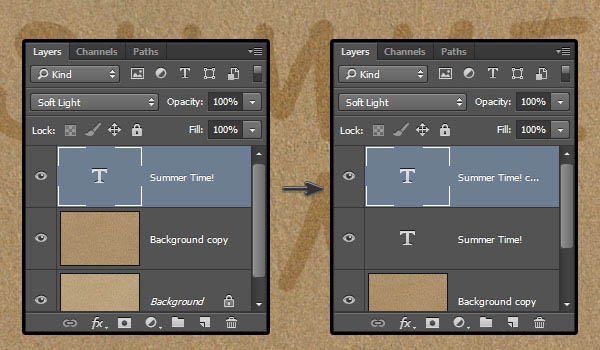
7。双击原始的文字图层。添加一个内阴影效果。使用以下值:
取消勾选使用全局光;角度: -180;距离: 20;大小: 20。
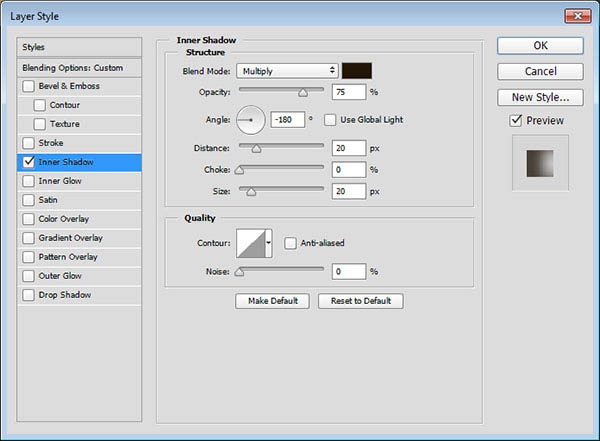

8。双击被复制的那个文字图层。应用下列图层样式:样式: 雕刻清晰;方向: 下; 大小: 70;选中消除锯齿;阴影模式 - 不透明度: 100%。
等高线 : 如图。选中消除锯齿。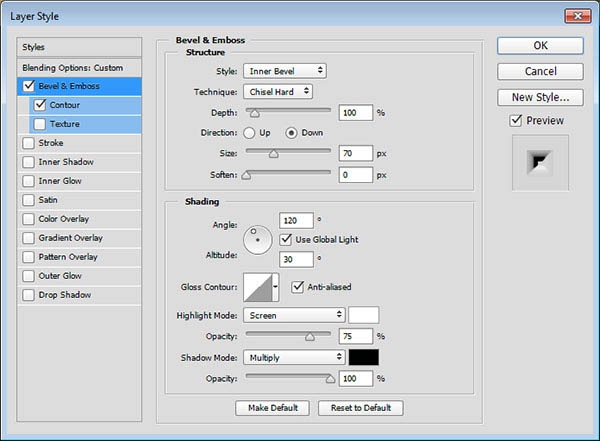
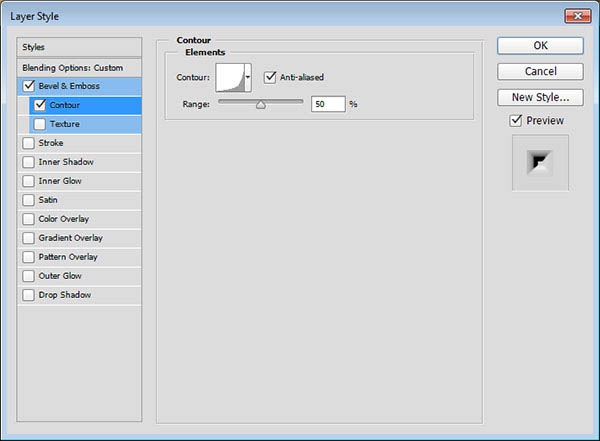

9。右键单击任意文字图层。并选择创建工作路径。在所有图层顶端新建一个图层。把它改名为1。然后选择画笔工具。
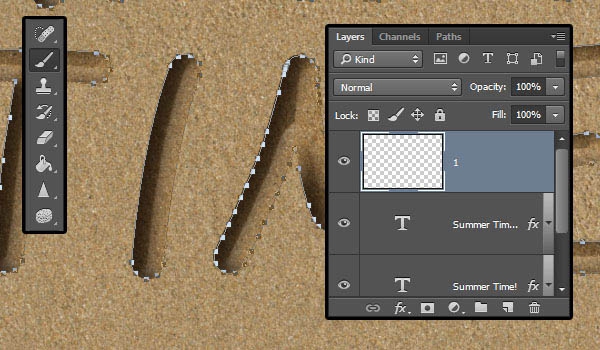
10。打开画笔面板(窗口 > 画笔)。选一个硬圆笔刷。然后按照下面所示修改设置:画笔笔尖形状: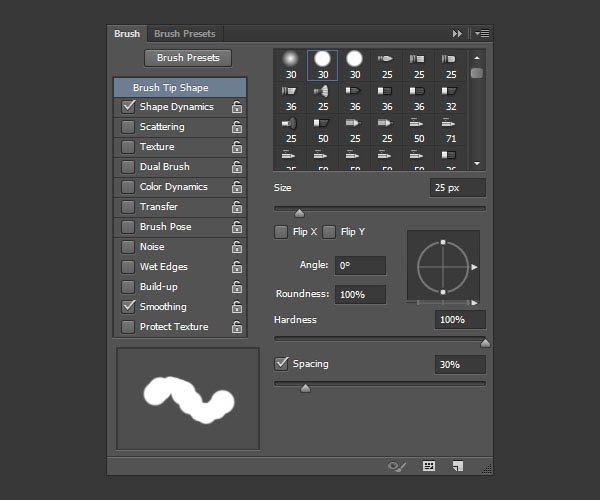
形状动态:
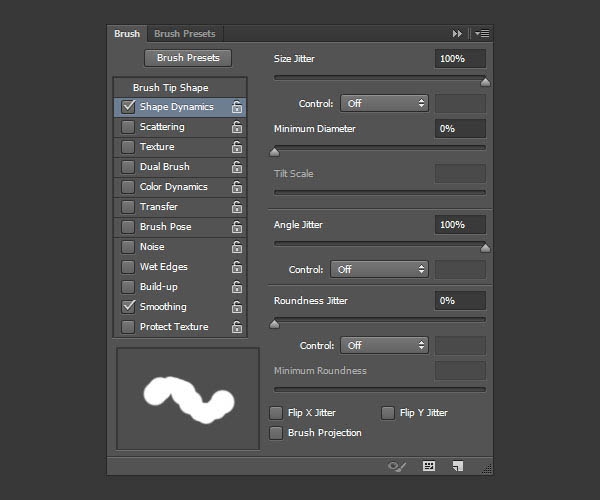
11。使用直接选择工具(A)。 右键单击路径。然后选择描边路径。从工具下拉菜单中选择画笔。并单击确定。然后按下回车以离开工作路径。
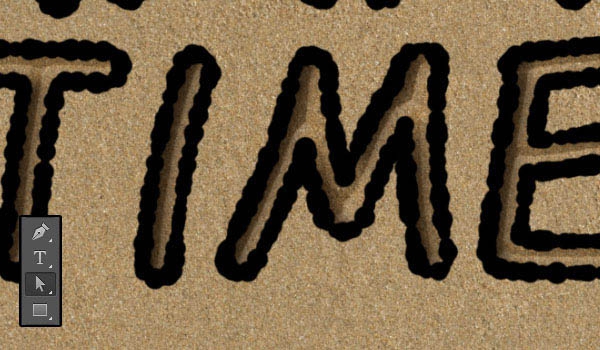
12。Ctrl+单击描边图层(图层1)的略缩图以创建选区。
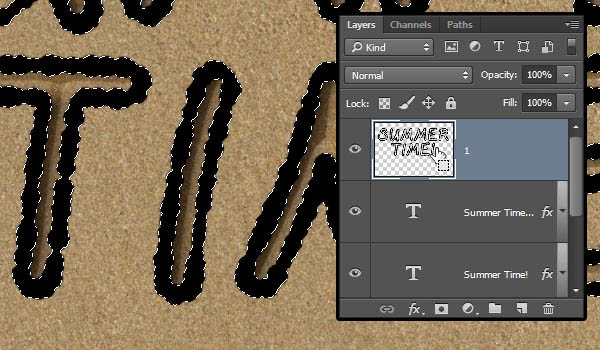
13。在选择 > 修改 > 收缩并输入3。
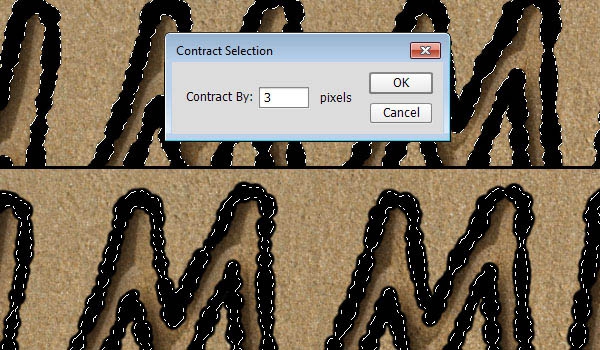
14。选择 > 修改 > 羽化并输入2。

15。点击图层旁边的眼睛隐藏描边图层。然后选择背景副本图层。

16。按Command/Ctrl+J复制选区到新图层。默认的话它会叫做图层 1。把图层 1拖到所有图层的上面。

17。双击 图层 1 并应用下列 图层样式:
选中 消除锯齿;高光模式: 柔光;颜色: #ffe1ba;阴影模式: 线性加深;颜色: #d0c1ab。

使用默认等高线的值。

图案 : 多刺的灌木。


18。为了让描边和沙子的质感融合得更自然。我们要添加一个过渡区域并羽化。再次使用图层1创建一个选区。

19。选择 > 修改 > 扩展然后输入7。

20。选择 > 修改 > 羽化然后输入5。

21。Command-Shift+单击一个文字图层的略缩图以添加选区。这样你的选区内部就没有空的地方了。

22。选择原始的背景图层。然后按Command/Ctrl+J以复制选区到新图层。这个图层会叫做图层 2。把它拖到背景图层和文字图层之间。

23。双击 图层 2应用 投影效果。
混合模式: 线性加深;颜色: #e8e3dc;取消选择使用全局光;角度: 139;距离: 19;大小: 18。


24。使用画笔工具并打开画笔。继续使用硬圆笔尖。其它设置如下:
画笔笔尖形状:

形状动态:

散布:

25。右键单击文字图层并选择创建工作路径。在原始文字图层下面创建一个新图层。并命名为Stroke Shadow。使用直接选择工具并把前景色设为#404040。

26。像之前那样为路径描边。也别忘了释放工作路径。
27。Ctrl+单击Stroke Shadow图层的略缩图以创建选区。

28。选择背景 副本图层。按下Command/Ctrl+J。将复制后的图层重命名为Stroke。然后把它拖到Stroke Shadow的上面去。

28。选择背景 副本图层。按下Command/Ctrl+J。将复制后的图层重命名为Stroke。然后把它拖到Stroke Shadow的上面去。

30。选择Stroke Shadow图层。然后在滤镜 > 模糊> 动感模糊中把角度改为-30。并把距离改到20。

31。把Stroke Shadow图层的混合模式改为线性光。然后使用移动工具 (V)。单击并拖动这个影子。使他看起来像是自然投影下来的。

32。Ctrl+单击文字图层的略缩图以创建选区。选中Stroke Shadow图层。然后按Delete(删除)删除阴影的内部。结束之后选择 > 取消选择。

33。打开白色背景上的独立的红色海星图像。使用魔棒工具选择画面上的白色区域。然后使用选择 > 反选。再使用编辑 > 复制来复制一个海星。


34。回到原本的文档。使用编辑 > 粘贴。并把海星放在所有图层上面。使用图像 > 调整 > 色相/饱和度。把饱和度降低到 -15。以降低一点颜色饱和。

35。双击海星的图层。应用下列图层样式:不透明度: 35%;取消勾选使用全局光;角度: -30。
混合模式: 正片叠底;不透明度: 55%;颜色: #d8d2ca;大小: 16。

混合模式: 线性光;颜色: #404040;取消勾选使用全局光;角度: 138;杂色: 20。


36。接下来你要做的。是使用在第8步做出来的画笔。手工添加一些边缘。然后重复第9-1到10-2步的方式为其增加影子。最后Ctrl+单击海星的略缩图创建选取。选择海星的描边图层。然后按Delete(删除) 来删除描边内部的影子。

37。单击图层面板底部的创建新的填充或调整图层图标。并选择曲线。

38。像图中这样调整曲线。你也可以单击带有箭头的小手的图标。然后在图像中单击并拖动以随意调整亮度。

39。再次单击创建新的填充或调整图层图标并选择纯色。

40。颜色设为#b1a99c。把图层混合模式改为颜色加深。不透明度改为20%。

41。把WaterFoam图像放在所有图层上面。然后把混合模式改成滤色。然后使用图像 > 调整 > 去色。把泡沫向下移动一点。你可以使用橡皮擦工具 (E)。圆软笔尖。随意擦掉不需要的部分。

42。在泡沫下面新建一个图层Water。使用套索工具跟着泡沫的边缘画一个选区。稍微留一点距离。然后用#b2b3ad填充选区。

43。选择 > 取消选择。把Water图层的混合模式改成正片叠底。并把不透明度改为20%。

44。使用滤镜 > 模糊> 高斯模糊。把半径改为5。

45。复制Water图层。然后把不透明度改为15。把这个副本往下拖一点。在Water层和泡沫图层中间制造一个暗一点的图层。

46。选择除了泡沫和Water图层以外的所有图层。复制一下。然后使用图层 > 合并图层。把合并后的图层重命名为Final。

47。滤镜 > 渲染 > 光照效果。选择聚光灯。然后随便移动光照范围。

48。按下图所示修改设置。所用颜色为RGB:
颜色: 246。 242。 234;着色: 247。 240。 223。

每次你使用画笔的时候。笔尖都会给你不同的效果。所以你可以多试几次。直到你得到喜欢的效果 。

更多精选教程文章推荐
以上是由资深渲染大师 小渲 整理编辑的,如果觉得对你有帮助,可以收藏或分享给身边的人
本文地址:http://www.hszkedu.com/41640.html ,转载请注明来源:云渲染教程网
友情提示:本站内容均为网友发布,并不代表本站立场,如果本站的信息无意侵犯了您的版权,请联系我们及时处理,分享目的仅供大家学习与参考,不代表云渲染农场的立场!